
Antidote(拼写检查/校正与文本优化器)
v10 3.0- 软件大小:1413 MB
- 更新日期:2020-11-20 09:54
- 软件语言:英文
- 软件类别:文字处理
- 软件授权:免费版
- 软件官网:待审核
- 适用平台:WinXP, Win7, Win8, Win10, WinAll
- 软件厂商:

软件介绍 人气软件 下载地址
Antidote又名解毒剂,它是一款功能强大的校正/拼写检查与文本优化器,可以集成到用户喜欢的文本编辑器中,并在文档创建过程中为您提供宝贵的帮助;除了提供实时建议以解决拼写错误外,它还提供全面支持以建议您针对其他类型的晦涩错误进行更改;这些建议分为以下几类:词典,语法,语法,标点,样式,商务写作,版式,语音和历史;该应用程序可以访问大型词典,该词典可以为您提供所有单词的特定定义,并且可以轻松地发现其词缀,组合等等;该应用程序甚至完全支持性别中立过滤器和有用的Anti-Oups;该工具将提醒您修复拼写错误,即使您在Outlook套件中单击发送后也是如此;Antidote应用程序最受赞誉的元素之一是其呈现方式和简单指南,可解决文本中发现的问题,它为检测到的问题,简短描述和单击建议提供了清晰的标记;用户甚至可以进一步定制Antidote提供的指南,使他们能够设置自己的规则,从而可以帮助他们轻松编写学校,工作或个人使用所需的特定文档!
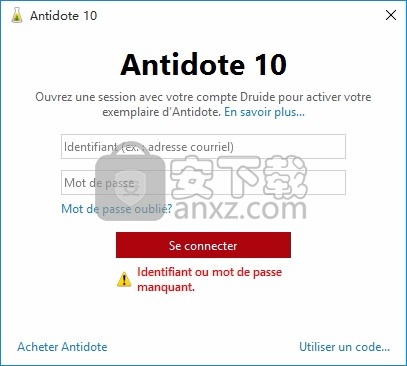
新版特性
风格:重复,嵌套短语等等
空格,数字,地址等的排版
标点:逗号过多或缺失等
整个文本字段的超快速校正,完全可打印的结果
直接更正成原始文件、语言,版式和样式校正器
批量纠正相同的错误、一键纠正所有印刷错误
清除错误标记、清晰,分级的说明
基于上下文的指南链接、基于上下文的字典访问
可编辑的校正窗口、一目了然的检测列表
修订过滤器:逻辑,语义,语用
动态统计过滤器:单词,短语,频率等
检查过滤器:主语,动词,补语等
句子的详细句法分析、美国,英国和加拿大英语
外语检测、多个个人词典
近150种设置:语言,版式,样式,界面等。
软件功能
带有智能过滤器的高级校正器
在一个操作中,Antidote的校正器会标记各种错误:从大写和动词一致到不受欢迎的逗号和冗余。
将鼠标悬停在错误上可以查看建议的更正,并在工具提示中弹出对它们的解释,然后单击确认。
纠正拼写和语法后,请转到排版和样式,在该处您将被警告任何重复的单词或普通动词。
通过突出显示相关段落的200个智能过滤器,甚至可以标记日期和数字。
没有任何软件能够赋予您如此强大的功能来完善您的写作。
具有强大搜索工具的多个词典
阅读单词的完整定义以及带有该单词的所有表达方式或谚语;
了解其复数形式,如何发音,押韵的单词及其词源。
只需单击一下,即可查看其同族单词和同义词的列表。
发现其语义字段,引号,单词组合,完整的共轭信息,并查看所有这些资源如何进行智能交互。
凭借其无与伦比的深度,强大的搜索引擎和惊人的速度,Antidote突破了词典可以做的工作。
清晰详细的语言指南
从语法到样式,从词典到语法,这些指南涵盖了写作的所有方面。
快速访问有关规则及其例外的清晰简洁的描述。
借助技巧和精心选择的示例来全面学习。
轻松浏览相关材料或所有485文章,并在需要时进行打印。
人工智能助您一臂之力
包含在解毒剂中的Anti-Oops!
可以在Windows,Mac和Linux的主要电子邮件客户端中安装该技术。
它将在发送所有邮件之前对其进行分析,并指出任何语言错误或附件丢失。
软件特色
自动检测有问题的单词,短语和句子。
对MS Office套件和现代Web浏览器的内置支持。
实时扫描文本,校正命令可直接从工具提示中获得。
访问大型单词和短语词典。
学习英语和法语语法和共轭规则的完整指南。
表情符号的集成支持。
支持的语言-美国英语,加拿大英语,法语。
针对Windows 7、8.1和10进行了优化
该应用程序可以直接注入到您的Microsoft Office Word和Outlook应用程序中
甚至可以直接在现代浏览器(例如Chrome和Firefox)中直接提供其服务。
还可以将其字典直接链接到浏览器工具栏,使您始终可以得到一个功能强大的字典弹出应用程序。
尽管该工具因能够控制书面英语而闻名,但其最新版本还支持一种附加语言-法语!
软件优势
120种界面,功能和内容的新功能
在英文和法文的120个新功能中,校正器现在可以帮助用户编写更具可读性和包容性的文本。
字典通过提供超过250万个单词和表达式的翻译,将这两种语言结合在一起。
用户还可以利用一项新的可选服务,该服务允许他们跨多个设备同步其个人词典。
显示粗体,斜体和表情符号!
解毒剂不仅显示粗体和斜体,还可以识别它们;这使Antidote可以更好地分析自我指称术语,从而改进校正。
带有命令的用户友好工具提示
工具提示现在包含可能的操作(在下面的示例中为正确和忽略),并且错误诊断现在更加清晰地显示。
新的性别中立过滤器
性别中立过滤器会在文本中标记一些元素,这些元素可以有助于更公平地表示男人和女人,例如职务和称谓。
数以千计的词汇和句法
新检测的更精确分析改进使改进的纠正变得更容易。
新的可读性过滤器这个新的过滤器可将Antidote的可读性得分记在0(非常难以阅读)到100(非常容易阅读)之间
并在文本中强调可以修改以提高得分的元素,长句,稀有或外来词,缩写,等等。
安装步骤
1、用户可以点击本网站提供的下载路径下载得到对应的程序安装包
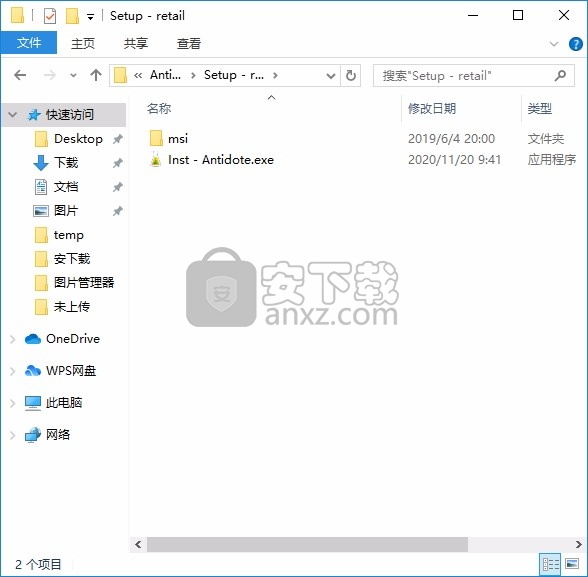
2、只需要使用解压功能将压缩包打开,双击主程序即可进行安装,弹出程序安装界面
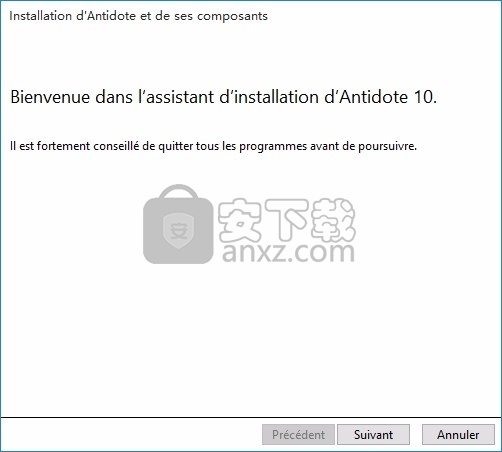
3、同意上述协议条款,然后继续安装应用程序,点击同意按钮即可
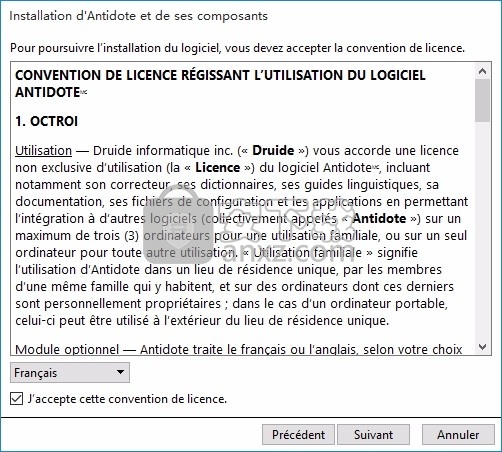
4、可以根据自己的需要点击浏览按钮将应用程序的安装路径进行更改
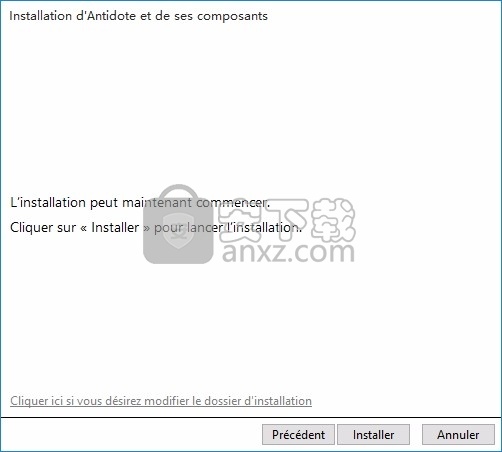
5、弹出应用程序安装进度条加载界面,只需要等待加载完成即可

6、根据提示点击安装,弹出程序安装完成界面,点击完成按钮即可
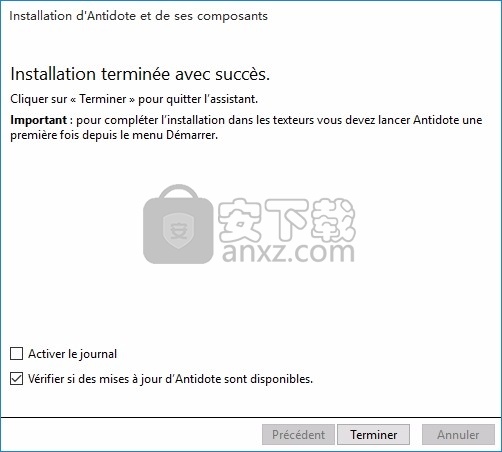
方法
1、程序安装完成后,先不要运行程序,打开安装包,然后将文件夹内的文件复制到粘贴板

2、然后打开程序安装路径,把复制的文件粘贴到对应的程序文件夹中替换源文件

3、完成以上操作步骤后,就可以双击应用程序将其打开,此时您就可以得到对应程序
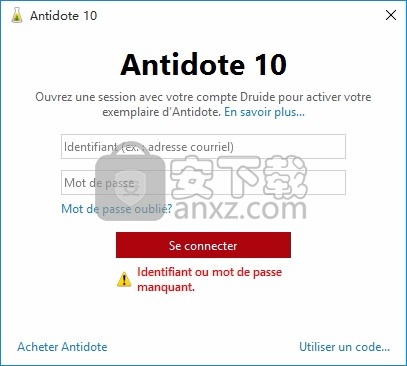
使用教程
校正器
Antidote的校正器为您的文本提供了用户友好的工作环境。
校正器的服务在主窗口的左侧面板中显示为三棱镜:校正,修订,统计和检查。
这些棱镜分别分为视图和更精确的滤镜,它们从特定角度查看文本。
在此简单界面的后面,校正器部署了功能强大的分析器,该分析器首先将文本分成主要部分
然后对组成文本的句子中的每个单词进行详细分析。
结果是语法检查器突破了当前计算机科学的界限。
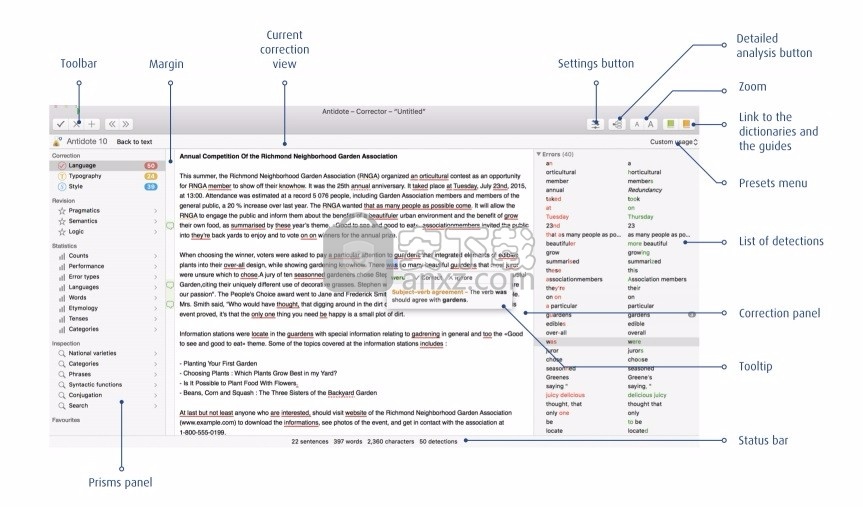
Antidote与您的书写软件紧密合作:它直接读取您的文本,并在该程序中进行必要的更正。
写作时,可随时运行校正器以检查句子,段落或全文。如果您正在起草某些内容,这可能是您写作过程的开始。
也可能是在进行了一些编辑以确保您没有引入新的错误之后,或者是在完成了文本以进行最终检查之后。
如果您需要多个工作会话来纠正长文本,Antidote将记住您之前忽略的所有检测内容,以便您以后可以在停下来的地方继续工作。
访问校正器
解毒剂开始从光标的位置分析您的文本。将光标放在您要开始检查的句子中。
如果您只希望提交部分文本,请选择它,然后调用校正器。
矫正棱镜
解毒剂校正的结果分为三个部分。本节介绍“语言”视图和“版式”视图的操作方式。样式视图是单独描述的
语言视图
校正器的“语言”视图可以帮助您避免多种语言陷阱:
与拼写,共轭,所有格,语法一致,不规则语法,连字符,标点,大写和小写,同音字等有关的错误。
解毒剂不仅可以识别和纠正错误:它实际上是根据您所写的内容来解释它们,使您能够在进行更正的同时学习。
版式视图
解毒剂将纠正给定标点符号之前或之后所需的间距类型,检测应在破折号处使用的连字符,纠正数字,时间和地址的格式等。
某些印刷元素是不可见的(例如硬空间或柔软的物体)还是用肉眼很难察觉的(是破碎的空间还是非破碎的空间。
通过使用Antidote自动检查它们,可以确保它们都是准确和完整的。
校正过程
首次调用校正器时,Antidote首先显示“语言”视图的结果。
要进行更正,请选择“版式”视图。
如果在关闭校正器之前尚未检查所有标记的印刷错误,则Antidote将显示警告对话框。
您可以选择确认关闭决定,也可以查看排版。如果愿意,您可以要求解毒剂不再显示此对话框。
校正器会分析您提交给它的完整文本,并在校正面板中显示该文本,并在每个错误或可疑单词的下方标出底线。
该下划线用于标志的检测。为了快速直观地进行解释,每种检测类型(错误,警报等)都使用不同类型的下划线。
该提示包含您需要了解的检测和采取行动的一切。
解毒剂可能会提出更正建议,但除非您批准,否则不会修改您的文本。可以使用以下方法完成此操作:
工具提示
工具提示出现在检测项本身的旁边,因此它们是处理检测项的理想场所,而不会丢失文本的内容。
它们包括一个选项栏,使您可以在眨眼之间根据检测结果在相关动作之间进行选择。
工具列
工具提示的选项也可在校正器窗口顶部的校正器工具栏中找到。
要将工具栏按钮的操作应用于带下划线的单词,请首先选择带下划线的单词,然后单击按钮。
上下文菜单
右键单击一个单词时(或ctrl在Mac上为+单击),将显示上下文菜单。
菜单的内容随检测的性质而变化,因此仅显示相关选项。
鼠标
快捷方式使您只需指向并单击带下划线的单词,即可将大多数校正器的操作应用于检测。
这使您可以非常迅速地更正整个文本。这些快捷方式及其相应的命令在本章后面的“处理检测”部分中进行了介绍。
键盘
您可以仅使用键盘或主要使用键盘来更正整个文本。键盘快捷键使您可以访问校正器的几乎所有操作。
这些快捷方式及其相应的命令在本章后面的“处理检测”部分中进行了介绍。
更正期间编辑文本
在更正过程中的任何时候,您都可以直接在更正面板中修改文本。
这样做的主要方法之一是通过工具提示中的“编辑”按钮。
您还可以返回到文本编辑器,然后在此处对文本进行更改。
当您返回校正器时,它将考虑这些更改并重新分析修改后的句子。
设置多语言文本的语言
解毒剂使用一种算法来识别多语言文档中的非英语段落。
它不分析或纠正这些段落。如果,例如,解毒剂是无法识别这些通道之一本身
你可以手动使用选择的语言和的文档语言在上下文(右键)菜单或解毒剂的选择校正菜单。
非英语段落以不同的颜色显示,并在页边空白处标记为浅蓝色。
统计信息下的语言过滤器显示文本中语言的总体分布。
中断更正会话
要中断更正会话并返回到文本编辑器,只需单击角落的X按钮关闭更正窗口即可。
要中断校正过程但保留在校正器中,请Esc在Windows和Linux中单击。在Mac上,按cmd+ .。
Antidote 10包含一个非常大的安装包,其重量超过2GB,并且硬盘驱动器上需要6 GB以上的可用空间(如果您打算安装多种语言,则需要更多可用空间)。
开发人员建议使用一台具有8 GB以上RAM内存的PC和一个快速的SSD硬盘驱动器,以更快地访问该程序使用的大量文件。
快速安装后,该工具将检测Windows 7/8/10计算机上存在的所有兼容文本编辑器和浏览器。
大多数用户将通过Microsoft Word体验Antidote,他们的文档最终将可以访问功能更强大的语法,样式和拼写检查器工具,这些工具比Word的内置拼写检查器可以发现更多错误。
该应用程序将集成为该应用程序顶部的新选项卡。此选项卡可轻松访问其三个核心工具-校正器,词典和指南。
您的文本将用几种表示错误的颜色代码进行标记-红色表示常见的拼写错误,健忘的重音,坏和弦,橙色表示不可读的句子,语法错误和不幸的短语轮换。
单击标记的作品或短语将显示您推荐的修复方法。
人气软件
-

ApowerPDF终身商业授权版(PDF编辑软件) 25.3 MB
/简体中文 -

Microsoft visio 2010 575 MB
/简体中文 -

microsoft visio 2013简体中文 919 MB
/简体中文 -

捷速OCR文字识别软件 1.51 MB
/简体中文 -

风云OCR文字识别 0.73 MB
/简体中文 -

手写模拟器 59.0 MB
/简体中文 -

闪电OCR图片文字识别软件 38.9 MB
/简体中文 -

EDiary 5.50 MB
/简体中文 -

马头人插件下载(含激活码) 331 MB
/简体中文 -

Desktop Plagiarism Checker(论文查重软件) 3.95 MB
/英文


 极速PDF编辑器 v3.0.5.2
极速PDF编辑器 v3.0.5.2  橙瓜码字软件 3.0.7
橙瓜码字软件 3.0.7  quickchm(CHM文件制作工具) v3.4
quickchm(CHM文件制作工具) v3.4  diffpdf(PDF文档比较工具) v5.6.7.0 绿色
diffpdf(PDF文档比较工具) v5.6.7.0 绿色  文本巨匠 3.0
文本巨匠 3.0  Text Editor Pro v10.3.0 绿色版
Text Editor Pro v10.3.0 绿色版  OCR文字识别 ABBYY FineReader Pro 14 中文
OCR文字识别 ABBYY FineReader Pro 14 中文 













